使用Word 2016如何新建行书书法字帖
1、首先,选择开始菜单"W→Word"项

2、点击"书法字帖"图标
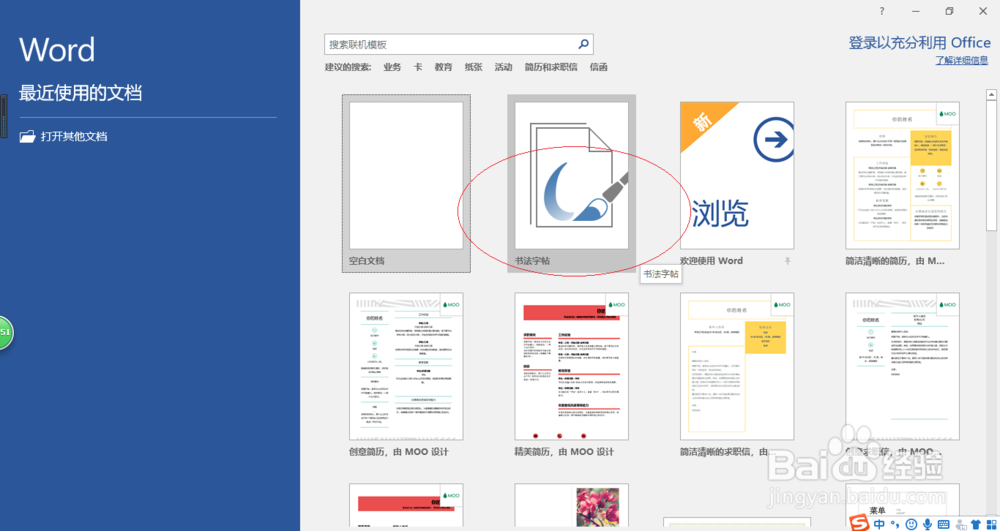
3、勾选"系统字体"单选框
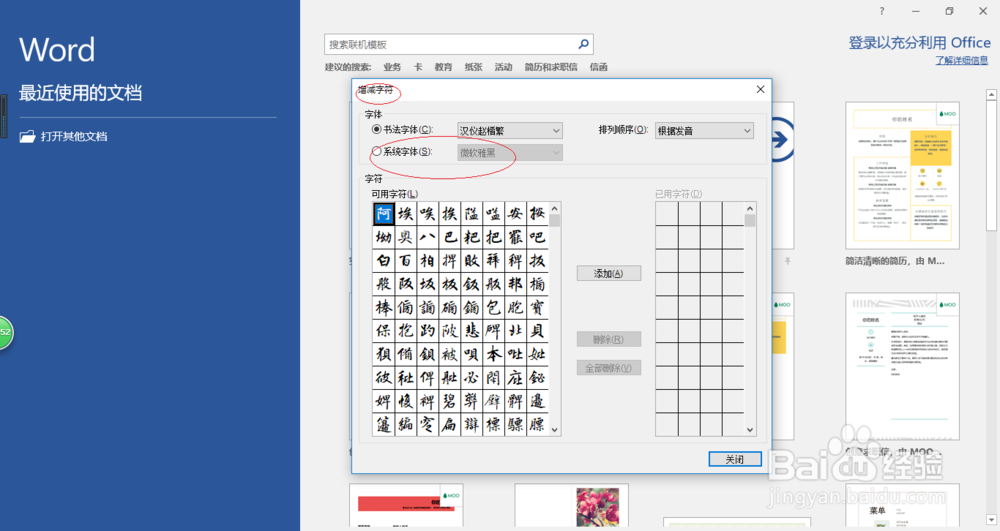
4、点击"系统字体、排列顺序"文本框右侧向下箭头,选择"全新硬笔行书简、根据发音"项

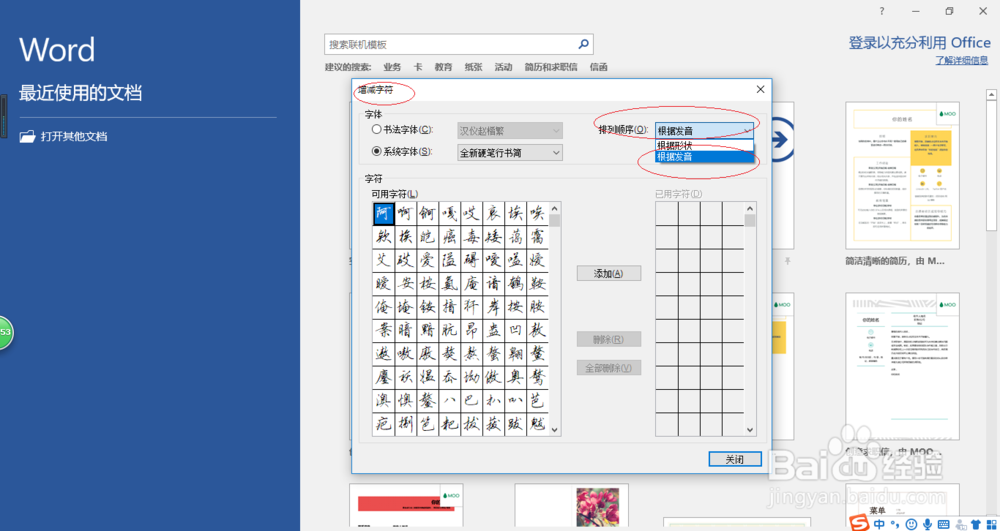
5、。选中"可用字符"列表中字符,点击"添加"按钮添加到已用字符列表
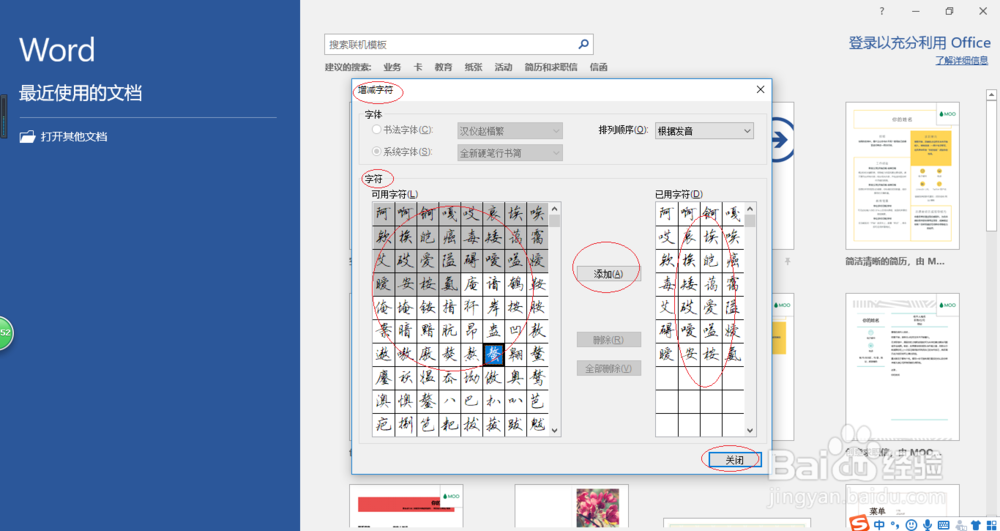
6、完成操作,谢谢关注

声明:本网站引用、摘录或转载内容仅供网站访问者交流或参考,不代表本站立场,如存在版权或非法内容,请联系站长删除,联系邮箱:site.kefu@qq.com。
阅读量:76
阅读量:46
阅读量:92
阅读量:121
阅读量:43